استخدام Robo 3T مع واجهة برمجة تطبيقات Azure Cosmos DB لـ MongoDB
ينطبق على: MongoDB
للاتصال بحساب Azure Cosmos DB باستخدام Robo 3T، يجب عليك:
- تنزيل Robo 3T وتثبيته
- الحصول على معلومات سلسلة الاتصال Azure Cosmos DB
الاتصال باستخدام Robo 3T
لإضافة حساب Azure Cosmos DB إلى مدير اتصال Robo 3T، قم بتنفيذ الخطوات التالية:
استرداد معلومات الاتصال لحساب Azure Cosmos DB الذي تم تكوينه باستخدام واجهة برمجة تطبيقات Azure Cosmos DB MongoDB باستخدام الإرشادات هنا.
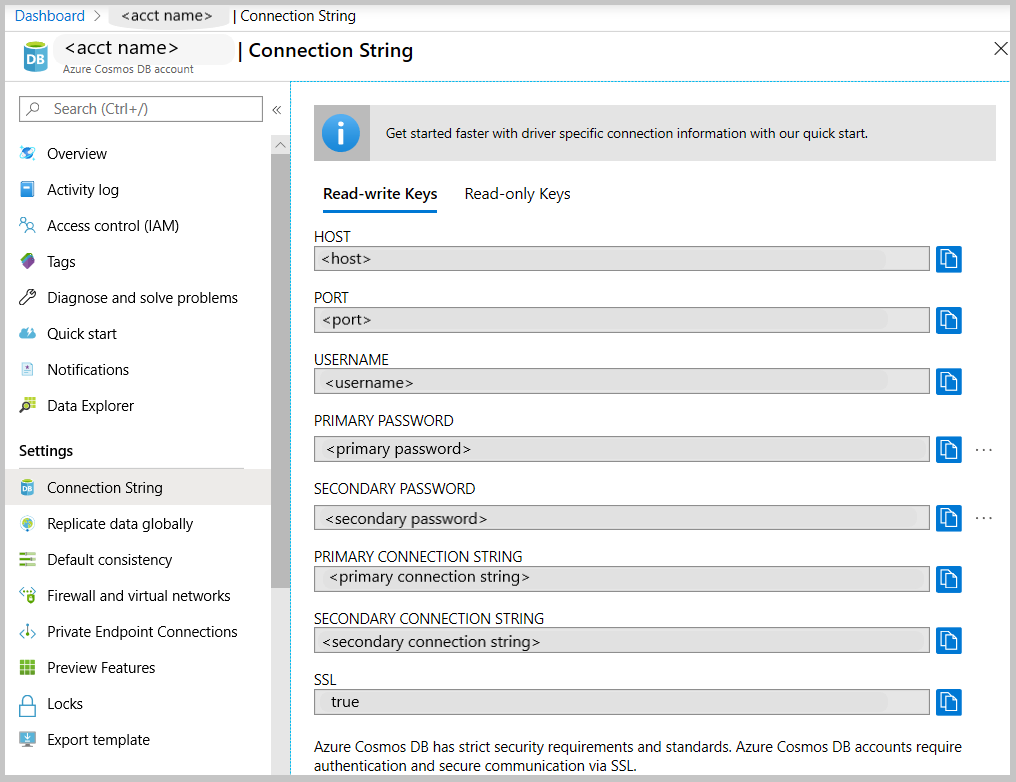
شغِّل تطبيق Robomongo.
انقر فوق زر الاتصال ضمن الملف لإدارة اتصالاتك. ثم انقر فوق "Create" في نافذة اتصالات MongoDB التي ستفتح نافذة إعدادات الاتصال.
في نافذة إعدادات الاتصال، اختر اسماً. ثم ابحث عن المضيف والمنفذ من معلومات الاتصال في الخطوة 1 وأدخلهما في العنوان والمنفذ على التوالي.
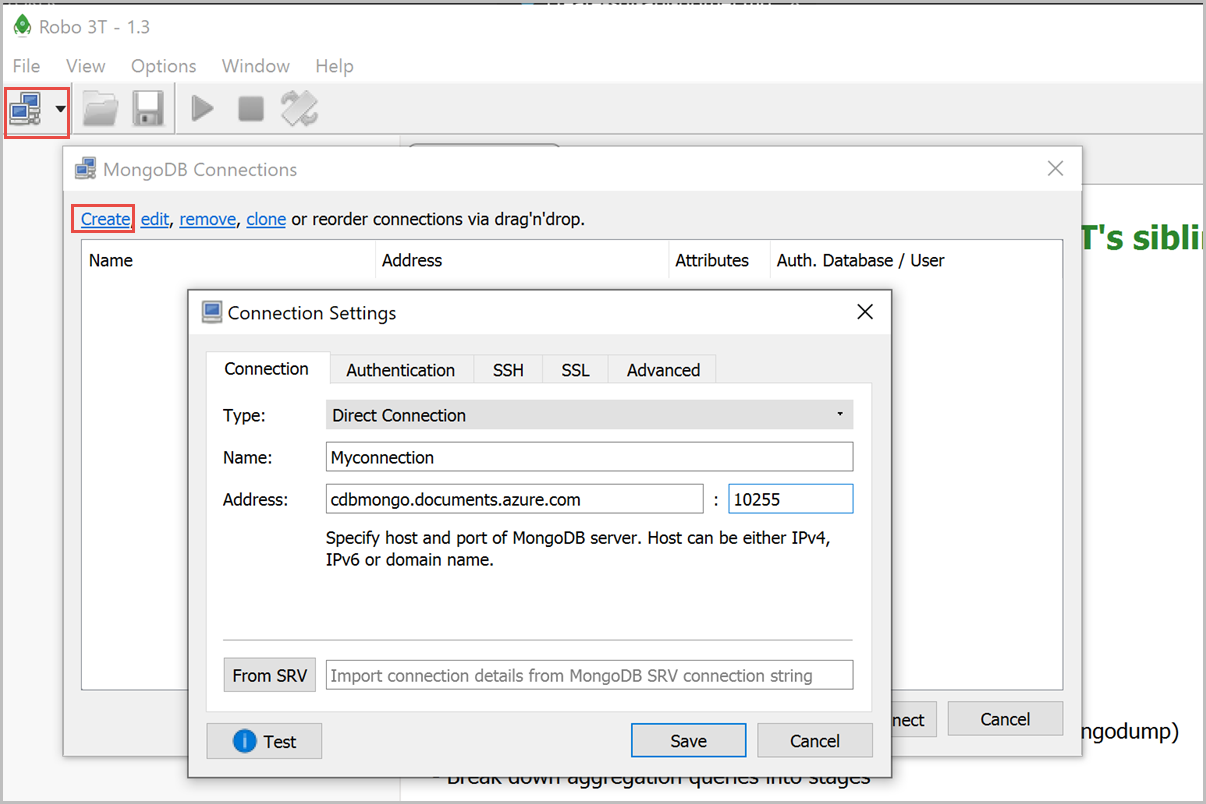
في علامة التبويب المصادقة، انقر فوق "Perform authentication". بعد ذلك، أدخل قاعدة البيانات (الإعدادات الافتراضية هي مسؤول) واسم المستخدم وكلمة المرور. يمكن العثور على كلٍّ من اسم المستخدم وكلمة المرور في معلومات الاتصال في الخطوة 1.
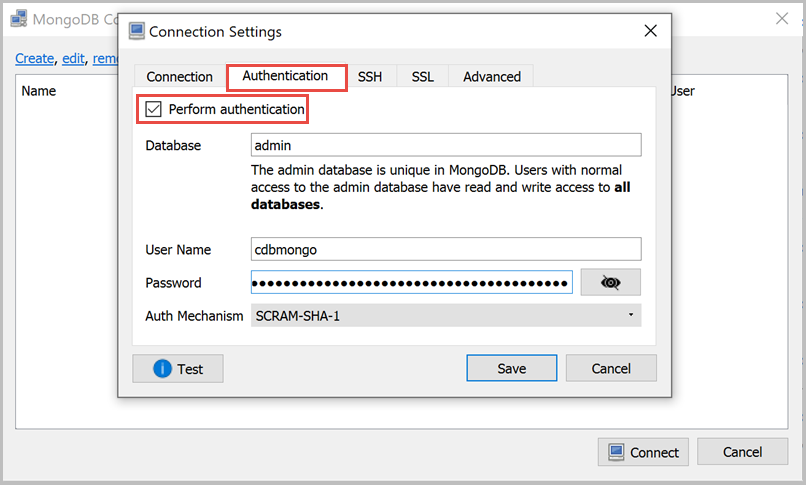
في علامة التبويب SSL، حدد "Use SSL protocol"، ثم غيِّر طريقة المصادقة إلى شهادات موقعة ذاتياً.
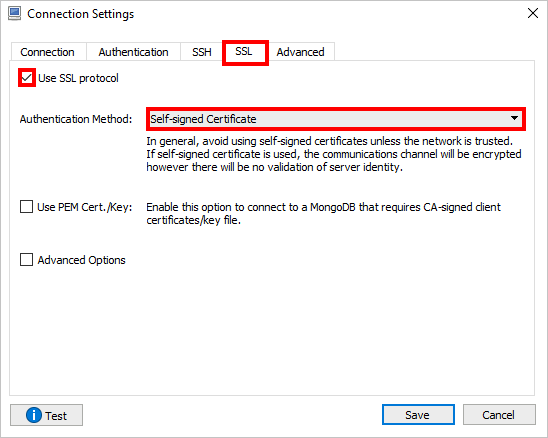
في النهاية انقر فوق "Test" للتحقق من قدرتك على الاتصال، ثم انقر فوق "Save".
الخطوات التالية
- تعرف على كيفية استخدام Studio 3T مع واجهة برمجة تطبيقات Azure Cosmos DB لـ MongoDB.
- استكشف نماذج MongoDB باستخدام واجهة برمجة تطبيقات Azure Cosmos DB لـ MongoDB.
- هل تحاول القيام بتخطيط السعة للترحيل إلى Azure Cosmos DB؟ يمكنك استخدام معلومات حول نظام مجموعة قاعدة البيانات الموجودة لديك لـ تخطيط السعة.
- في حال كان كل ما تعرفه هو عدد vcores والخوادم في مجموعة قاعدة البيانات الحالية، فاقرأ عن تقدير وحدات الطلب باستخدام vCores أو vCPUs
- إذا كان كل ما تعرفه هو عدد vcores والخوادم الموجودة في مجموعة قاعدة البيانات، اقرأ عن تقدير وحدات الطلب باستخدام vCores أو vCPUs
الملاحظات
قريبًا: خلال عام 2024، سنتخلص تدريجيًا من GitHub Issues بوصفها آلية إرسال ملاحظات للمحتوى ونستبدلها بنظام ملاحظات جديد. لمزيد من المعلومات، راجع https://aka.ms/ContentUserFeedback.
إرسال الملاحظات وعرضها المتعلقة بـ